
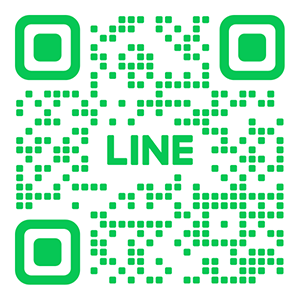 https://lin.ee/qb5DeJM
https://lin.ee/qb5DeJM
您是否無法在裝置上開啟 RAR 檔案?您是否正在尋找最佳的 ZIP 轉換方法來開啟這些檔案?讓我們引導您逐步完成。
在此,我們將與您分享三種快速簡單的 RAR 至 ZIP 轉換方法。此外,我們將討論此轉換的好處和必要的注意事項。
您也將學會如何使用 Redfinger 有效地管理轉換後的檔案。讓我們快速開始,讓您的檔案轉換和管理更輕鬆。
RAR 和 ZIP 都是檔案壓縮格式,可以減少檔案大小,並將多個檔案集合成一個包。那為什麼要轉換呢?這裡就是您的答案:
受歡迎: ZIP 是比 RAR 更受歡迎的檔案壓縮格式。它適用於所有作業系統、裝置和軟體應用程式。
較小的檔案大小: ZIP 壓縮的檔案比 RAR 更小。它具有更高的壓縮比率,有助於進一步縮小檔案大小。對於裝置空間有問題的人來說,這是非常有用的。
易於傳輸: ZIP線上檔案傳輸速度比 RAR 快。電子郵件用戶端和 Google Drive、Dropbox 等雲端儲存平台都能輕鬆開啟。
與線上工具更相容: 許多線上工具和服務只支援 ZIP 檔案。這些工具用於檔案上傳、線上擷取和雲端儲存整合。
將 RAR 檔案轉換為 ZIP 之前,您需要考慮幾件事情。這些事項將有助於您選擇正確的工具,並讓您的轉換變得更輕鬆。
壓縮比: 壓縮比是指檔案壓縮後變小的程度。選擇壓縮率較高的格式。這樣可以釋放更多的儲存空間。
相容性: 從 RAR 轉換為 ZIP 之前,請考慮相容性。選擇最適合您使用的格式。ZIP 是一種廣泛支援的格式,但 RAR 則是某些程式或裝置的理想格式。
安全功能: 檢查程式的安全功能,然後再做決定。兩個程式都很安全,但 RAR 比 ZIP 有更先進的安全功能。
易用性: 選擇容易使用的格式。Windows 電腦可以建立和解壓縮基本的 ZIP 檔案,不需要額外的軟體。
目標受眾: 選擇容易讓您的團隊成員或同事使用的格式。例如,如果您的團隊使用 ZIP,您也應該使用 ZIP 而避免使用 RAR。
將 RAR 檔案轉換為 ZIP 格式有幾種方法。我們在下面分享了其中前 3 種方法,希望對您有所幫助。這些方法包括
有幾種專用工具可用於檔案壓縮和轉換。如果您有這些工具,就可以輕鬆完成。以下是其中最流行的兩種工具。
WinRAR: WinRAR 是一款流行的檔案存檔和壓縮工具。您可以使用它建立、檢視和解壓不同格式的存檔。從 WinRAR 轉換為 ZIP 和其他格式非常容易。
7-Zip: 它是 ZIP 格式的流行開放原始碼工具。它以高壓縮比率和對各種存檔格式(包括 RAR 和 ZIP)的出色支援而聞名。
除了這些,您也可以使用Zarchiver等其他工具。請使用更適合您檔案管理需求的工具。
第二種方法是使用 RAR 到 ZIP 的線上轉換器。有幾種線上轉換器可供使用,如 Cloud Convert、Free Convert 和 Convertio,可將 RAR 轉換為 ZIP。這些都非常適合偶爾使用。使用這些轉換器,您只需 4 個簡單步驟即可轉換檔案。這些步驟包括
開啟轉換器。
將您的 RAR 檔案拖曳到瀏覽器或按一下上傳按鈕。
選擇 ZIP 作為輸出格式。
按一下「轉換」。完成後,將 ZIP 檔案下載至您的裝置。
第三個選項是使用內建的壓縮系統。Windows 和 MacOS 等流行的作業系統都有內建壓縮選項。雖然您無法直接進行轉換,但您可以將 RAR 檔案解壓縮並重壓縮為 ZIP。相較於前 2 個選項,它較為耗時。
Redfinger 是管理已轉換檔案的最佳方式。它能確保您的資料安全,並提供其他好處。讓我們詳細瞭解一下。
Redfinger 是一個雲端 Android 模擬器。它就像一個獨立的個人手機。只要登入您的帳戶,您就可以隨時在任何裝置上使用它。您可以使用它進行遊戲、裝置模擬和互動娛樂,而無需使用您的實體裝置。
Redfinger 相容於所有作業系統、裝置和瀏覽器。除了遊戲之外,您還可以使用 Redfinger 進行即時串流、社交媒體行銷及其他用途。無論是個人或專業需求,您都可以使用它。
Redfinger 以其特殊功能幫助您提升檔案轉換。讓我們來看看它的功能,看看它如何讓您獲益。
安全的雲端儲存: Redfinger 將您的 RAR 轉 ZIP 檔案安全地保存在其雲端伺服器上。它可保護您的資料不會遺失或遭到未經授權的存取。
遠端多裝置存取: 您可以隨時隨地從智慧型手機、平板電腦或個人電腦存取您的檔案。使用 Redfinger,您不需要攜帶實體儲存裝置。
輕鬆分享檔案: 您無需下載檔案,即可與同事或客戶分享檔案。這可節省時間並促進團隊合作。
高速檔案傳輸: Redfinger 強大的伺服器讓上傳與下載檔案的速度更快。您可以輕鬆處理大檔案,不會造成延遲。
節省您的裝置資源: 由於所有檔案儲存與處理都在 Redfinger 的雲端伺服器上完成,因此可節省您的裝置資源。它能節省您裝置的運算能力,進而加快其效能。
使用 Redfinger,您只需三個簡單的步驟就能管理您的轉檔檔案。讓我們從第一個步驟開始瞭解這些步驟的細節。
造訪 Redfinger 的官方網站。點擊 「立即試用Redfinger 」或 「註冊 」按鈕。它會帶您到 Redfinger 登入頁面。您可以在此繼續使用您的 Google/Facebook/Line 帳戶或有效的電子郵件地址。
接著,您需要取得應用程式。Android 和 Windows 使用者可以點選「立即試用 Redfinger」選項下方的對應按鈕,取得應用程式。Android 使用者也可透過 playstore 取得應用程式。Redfinger 沒有 iOS 和 MacOS 安裝。因此,蘋果用戶無法安裝該應用程式,但可以通過登錄Redfinger網站的帳戶使用該應用程式。
第二步是將轉換後的檔案上傳至 Redfinger 雲端手機。打開您的 Redfinger 雲端手機,點擊右上角的設定圖示。然後點擊上傳。您可以在這裡上傳任意數量的檔案。
打開 Redfinger 雲端手機的檔案管理員。找到您上傳的檔案並將它們排列。根據檔案內容重新命名,方便識別。之後您就大功告成了。只要在需要的時候,隨時登入紅手指即可。
使用正確的工具將 RAR 轉換為 ZIP 是一個簡單的過程。以上分享的所有方法都很有效,包括特殊軟體、線上轉換器或內建壓縮系統。請根據您的需求選擇合適的工具。
使用 Redfigner 讓您的轉換和檔案管理過程更有效率。它可節省時間、保護您的資料安全,並提供其他多項優點。它為其新舊使用者提供專屬折扣。立即註冊使用 Redfinger,免費試用 6 小時,看看如何輕鬆保護您的檔案安全並可存取!
在 Mac 上將 RAR 轉換為 ZIP 格式的最佳方法是使用內建工具,例如 「Archive Utility」。這通常是最簡單的選擇。使用 The Unarchiver 之類的專用應用程式會更方便。它非常易於使用,並支援許多檔案格式。
您可以造訪 RAR 至 ZIP 轉換工具的官方網站下載這些工具。您也可以從 Microsoft、Play Store 及其他應用程式商店下載。如果您想免費使用這些工具,請造訪 APK 網站。
開啟 WinRAR,找到要轉換的 RAR 檔案。選取檔案,按一下「工具」,然後選擇「轉換存檔」。在對話方塊中,選擇 ZIP 作為輸出格式,然後確認。檔案將會轉換。然後將其儲存到您想要的位置。